Med placeringstjenester på din iPhone kan du nemt dele din aktuelle position med andre og spore venners og families placering. Apple har kombineret Find min iPhone og Find mine venner i Find mig app. Find min giver en praktisk måde at tjekke alle, der har valgt at dele deres placering med dig. I nogle tilfælde kan du dog se fejlen Placering ikke tilgængelig på din iPhone.
Dette indlæg vil guide dig gennem fejlfinding Placering ikke tilgængelig på iPhone problem. Fem effektive metoder er fortalt til at hjælpe dig med at få lokaliseringstjenesterne tilbage til normal tilstand.
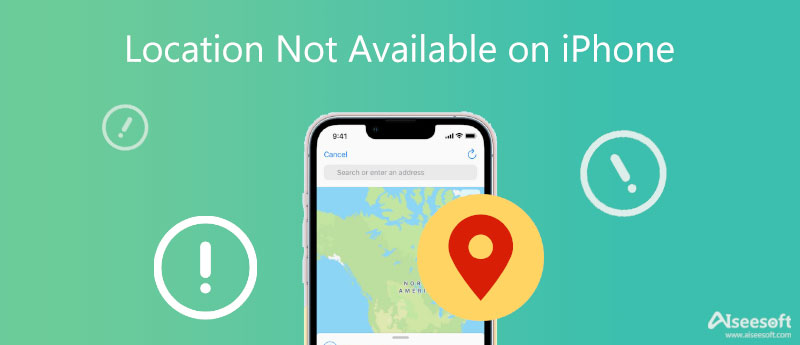
Hvis du bliver ved med at se Placering ikke tilgængelig, når du sporer din vens placering i iMessage eller Find min app, bør du først tjekke, om funktionen Placeringstjenester er aktiveret. iPhone kan ikke registrere placeringsoplysningerne, når knappen for placeringstjenester er slukket.
Du kan åbne Indstillinger app, rul ned for at finde Privatliv mulighed, og tryk på den. Tryk på i hovedgrænsefladen til Privacy Beliggenhed Tjenester. Du skal sikre dig, at placeringstjenesterne er aktiveret. Du kan gå ind i Location Services og kontrollere Find mig indstillinger. Her kan du tillade placeringsadgang, mens du bruger appen eller spørge næste gang, eller når du deler. Du kan også give Find min adgang til din specifikke placering eller ej.
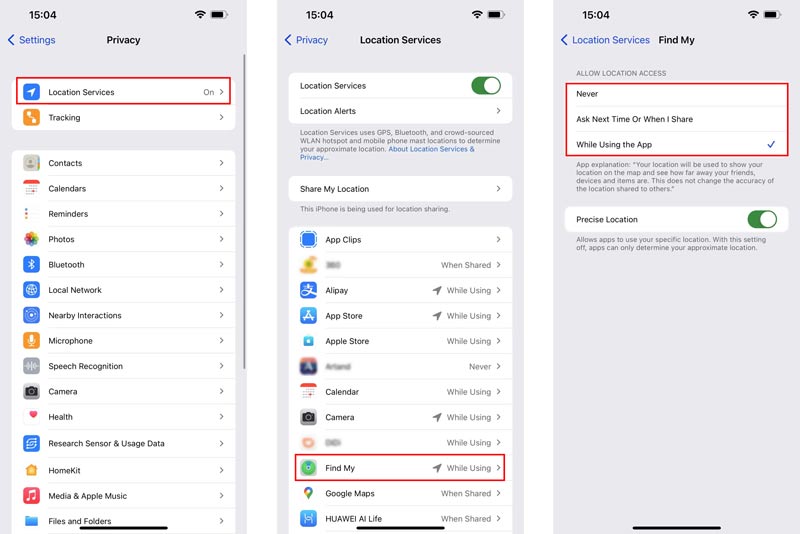
Hvis funktionen Placeringstjenester allerede er aktiveret, kan du her vælge at deaktivere den og derefter slå den til.
Nogle gange skyldes Location Not Available-fejlen på en iPhone fejlen Find My eller Messages. Du kan prøve at tvinge til at afslutte appen og derefter genstarte den for at løse problemet.
Hvis du bruger en ny iPhone-model uden en Hjem-knap, kan du stryge op fra den nederste skærm for at hæve App Switcher. Find beskederne eller Find mit kort, og stryg det derefter op for at tvinge appen til at afslutte. På en iPhone med en Hjem-knap kan du blot trykke to gange på Hjem-knappen for at aktivere App Switcher.
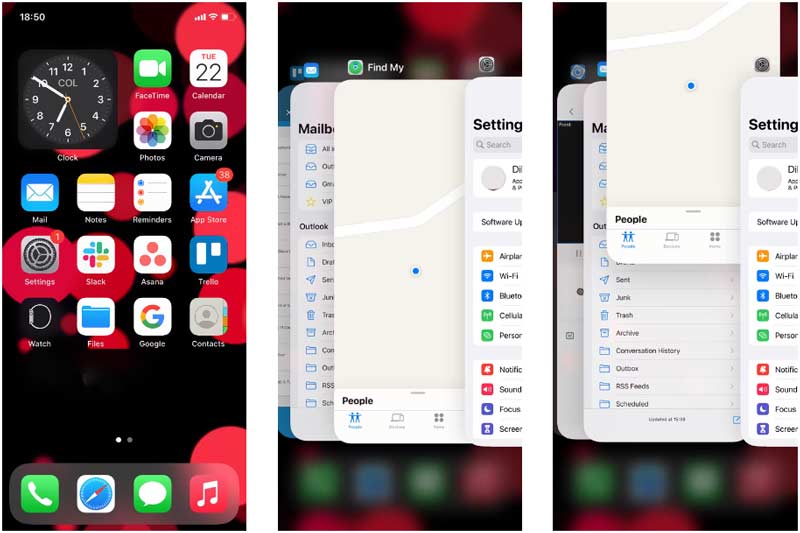
Når du har tvunget til at afslutte appen, kan du genstarte den og kontrollere, om fejlen Placering ikke tilgængelig er rettet.
Når du ikke kan finde eller spore din vens placering, kan du tjekke funktionen Del min placering og sørge for, at den er aktiveret.
Åbne Indstillinger app på din iPhone og tryk på din iCloud-konto. Gå til Find mig og tænd derefter Del min placering. Her kan du også direkte åbne Find min-appen, gå til fanen Mig og derefter slå knappen Del min placering til/fra.
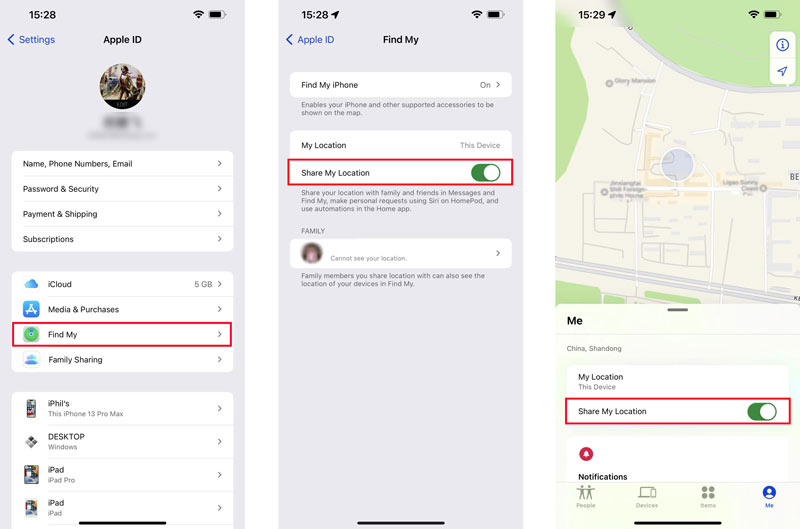
Du bør også tjekke, om din ven har logget ind på Find My-appen og givet dig adgang til hans eller hendes placering.
Genstart er en anden nem og effektiv metode til at løse problemet med en iPhones placering ikke tilgængelig. En hurtig genstart kan hjælpe med at opdatere al baggrundsbehandling på din iPhone og lade systemet starte på en frisk. Du kan bruge den almindelige måde at lukke din iPhone ned, vente et par sekunder og derefter genstarte den.
Når du har genstartet din iPhone, kan du kontrollere, om fejlmeddelelsen Placering ikke tilgængelig er væk. For at sikre, at lokalitetstjenesterne normalt fungerer på din iPhone, bør du ikke slå flytilstand til. Du kan gå til appen Indstillinger eller vise kontrolcentret for nemt at deaktivere flytilstand.
Hvis du stadig kan se placeringen ikke tilgængelig på din iPhone, kan du prøve at ændre din iPhones placering og derefter ændre den tilbage for at rette den. For nemt at ændre din GPS-position til enhver anden position eller indstille en virtuel position, kan du stole på den kraftfulde AnyCoord.

Downloads
AnyCoord - Skift iPhone-placering
100 % sikker. Ingen annoncer.
100 % sikker. Ingen annoncer.




Når du ændre GPS-placeringen, kan du kontrollere, om problemet med placering ikke tilgængelig er løst. Du kan bruge denne software til at ændre din iPhone tilbage til den rigtige placering. Du kan også vælge at genstarte din iPhone for at gøre det.
Hvorfor kan jeg ikke finde den aktuelle placering på min Mac?
Forskellige årsager vil medføre, at Maps ikke kan finde din aktuelle placering på en Mac. Du kan gå til Systemindstillinger, vælge Sikkerhed og privatliv og derefter gå ind i vinduet Privatliv. Her skal du sikre dig, at Enable Location Services er valgt. Du kan også vælge at genstarte din Mac for at fejlfinde problemet.
Hvorfor står der Placering ikke tilgængelig på iPhone?
Når du ikke kan spore din vens placering og se placeringen ikke tilgængelig, er det mere sandsynligt, at det er et problem på netværksforbindelsen, placeringstjenester, funktionen Del min placering eller selve appen.
Hvordan deler jeg min nuværende placering med min ven på iPhone?
Åbn Find My-appen på din iPhone, og gå til fanen Personer. Tryk på knappen Start deling af placering, og vælg derefter den specifikke ven, du vil dele din placering med. Tryk derefter på Send i øverste højre hjørne for at dele din placering. Du kan vælge at dele din placering i én time, indtil dagens slutning eller dele på ubestemt tid alt efter dit behov.
Konklusion
Står du overfor Placering ikke tilgængelig fejl på din iPhone? Her i dette indlæg kan du lære fem verificerede løsninger til at rette det. Hvis problemet stadig er der efter at have prøvet de fem metoder ovenfor, kan du vælge at kontakte os og få yderligere hjælp.

Aiseesoft AnyCoord kan hjælpe dig med at skjule, forfalske eller ændre din GPS-placering til et hvilket som helst andet sted med lethed. Du kan endda planlægge en flytterute, hvis det er nødvendigt.
100 % sikker. Ingen annoncer.
100 % sikker. Ingen annoncer.